环境配置
项目环境:
JDK1.8
tomcat7
maven 3.5
开发工具:
IDEA
activiti7
创建项目
目标:创建一个maven项目,集成Activiti,并自动生成25张数据库表
准备工作
在数据库中运行:
CREATE DATABASE activiti DEFAULT CHARACTER SET utf8;
用于创建Activiti数据库
在项目中会使用到BPMN图形,所以要先安装actiBPM插件,安装方法如下:
在IDEA中实用快捷键Shift+Ctrl+Alt+S打开环境中心
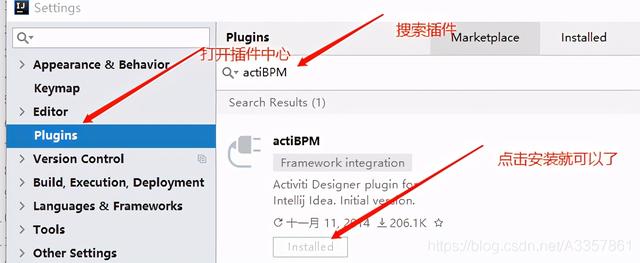
新建一个maven项目
1.点击new Project创建一个新项目

2.选择maven项目创建
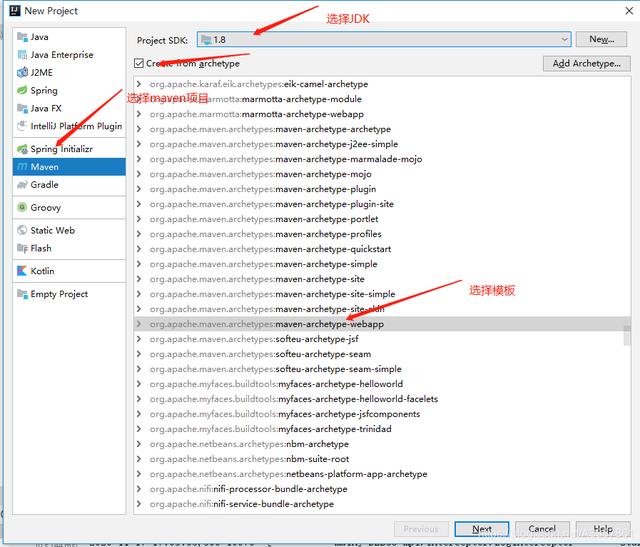
3.填写项目信息

4.设置maven信息
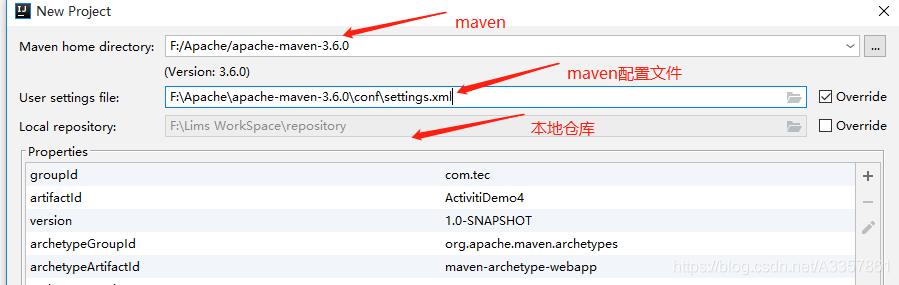
5.点击flsh完成项目创建,创建结构如下
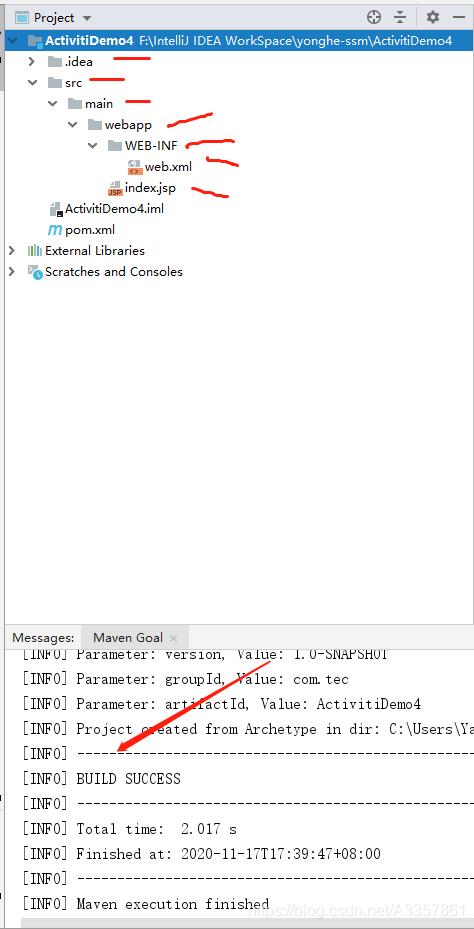
6.补全项目中main文件夹下的java,resource等源文件夹
在IDEA中实用快捷键Shift+Ctrl+Alt+S打开环境中心,选择main包,右键new folder依次新建缺少的文件夹
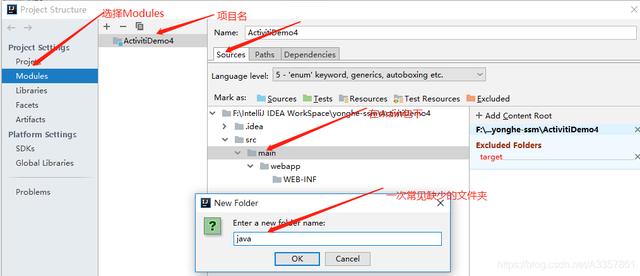
7.创建完成后与对应文件源一一点击对应
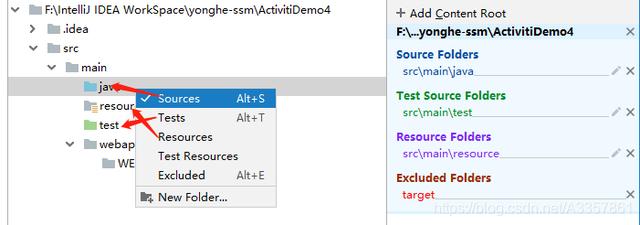
8.在resources包下创建activiti.cfg.xml
代码如下:
<?xml version="1.0" encoding="UTF-8"?>
< bean s xmlns="#34;
xmlns:xsi="#34;
xmlns:context="#34;
xmlns:tx="#34;
xsi:schemaLocation="
#34;>
<bean id="dataSource" class="org. apache .commons.dbcp.BasicDataSource">
<property name="driverClassName" value="com.mysql.jdbc.Driver"/>
<property name="url" value="jdbc:mysql://192.168.0.114:3306/activiti"/>
<property name="username" value="root"/>
<property name="password" value="123456"/>
</bean>
<bean id="processEngineConfiguration" class="org.activiti.engine.impl.cfg.StandaloneProcessEngineConfiguration">
<property name="dataSource" ref="dataSource"></property>
<property name="databaseSchemaUpdate" value="true"/>
</bean>
</beans>
9.在resources包下创建log4j.properties

代码如下
# Set root category priority to INFO and its only appender to CONSOLE.
#log4j.rootCategory=INFO, CONSOLE debug info warn error fatal
log4j.rootCategory=debug, CONSOLE, LOGFILE
# Set the enterprise logger category to FATAL and its only appender to CONSOLE.
log4j.logger.org.apache. axis .enterprise=FATAL, CONSOLE
# CONSOLE is set to be a ConsoleAppender using a PatternLayout.
log4j.appender.CONSOLE=org.apache.log4j.ConsoleAppender
log4j.appender.CONSOLE.layout=org.apache.log4j.PatternLayout
log4j.appender.CONSOLE.layout.ConversionPattern=%d{ISO8601} %-6r [%15.15t] %-5p %30.30c %x - %m
# LOGFILE is set to be a File appender using a PatternLayout.
log4j.appender.LOGFILE=org.apache.log4j.FileAppender
log4j.appender.LOGFILE.File=/Users/apple/学习/study/activity/activity_01/xis.log
log4j.appender.LOGFILE.Append=true
log4j.appender.LOGFILE.layout=org.apache.log4j.PatternLayout
log4j.appender.LOGFILE.layout.ConversionPattern=%d{ISO8601} %-6r [%15.15t] %-5p %30.30c %x - %m
9.在test包下创建测试类,生成数据库表文件
import org.activiti.engine.ProcessEngine;
import org.activiti.engine.ProcessEngineConfiguration;
import org.activiti.engine.ProcessEngines;
import org.junit.Test;
/**
* @author : YXC
* @version : 1.0
* @description :
* @date : 2020/11/17 16:50
*/
public class ActivitiTest {
@Test
public void testGenTable(){
//1.创建ProcessEngineConfiguration对象
ProcessEngineConfiguration configuration = ProcessEngineConfiguration.createProcessEngineConfigurationFromResource("activiti.cfg.xml");
//2.创建ProcessEngine对象
ProcessEngine processEngine = configuration.buildProcessEngine();
System.out.println(processEngine);
}
@Test
public void testGenTable2(){
//使用下面这种方式生成表的条件
//1.activiti配置文件名称必须为activiti.cfg.xml
//2.bean的id必须为"processEngineConfiguration"
ProcessEngine defaultProcessEngine = ProcessEngines.getDefaultProcessEngine();
System.out.println(defaultProcessEngine);
}
}
10.生成表结构如下
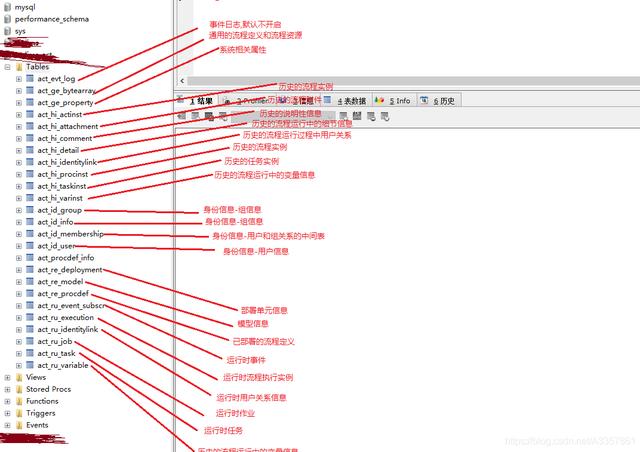
最后
欢迎关注公众号:前程有光,领取一线大厂Java面试题总结+各知识点学习思维导+一份300页pdf文档的Java核心知识点总结!



